في سير العمل، يقوم AI Agent الخطوة بنقل المحادثة تلقائياً إلى روبوت الاستجابة AI Chatbot, AI وكيل. يتفاعل وكيل الذكاء الاصطناعي مع جهة الاتصال بدون تدخل بشري حتى تنتهي المحادثة.
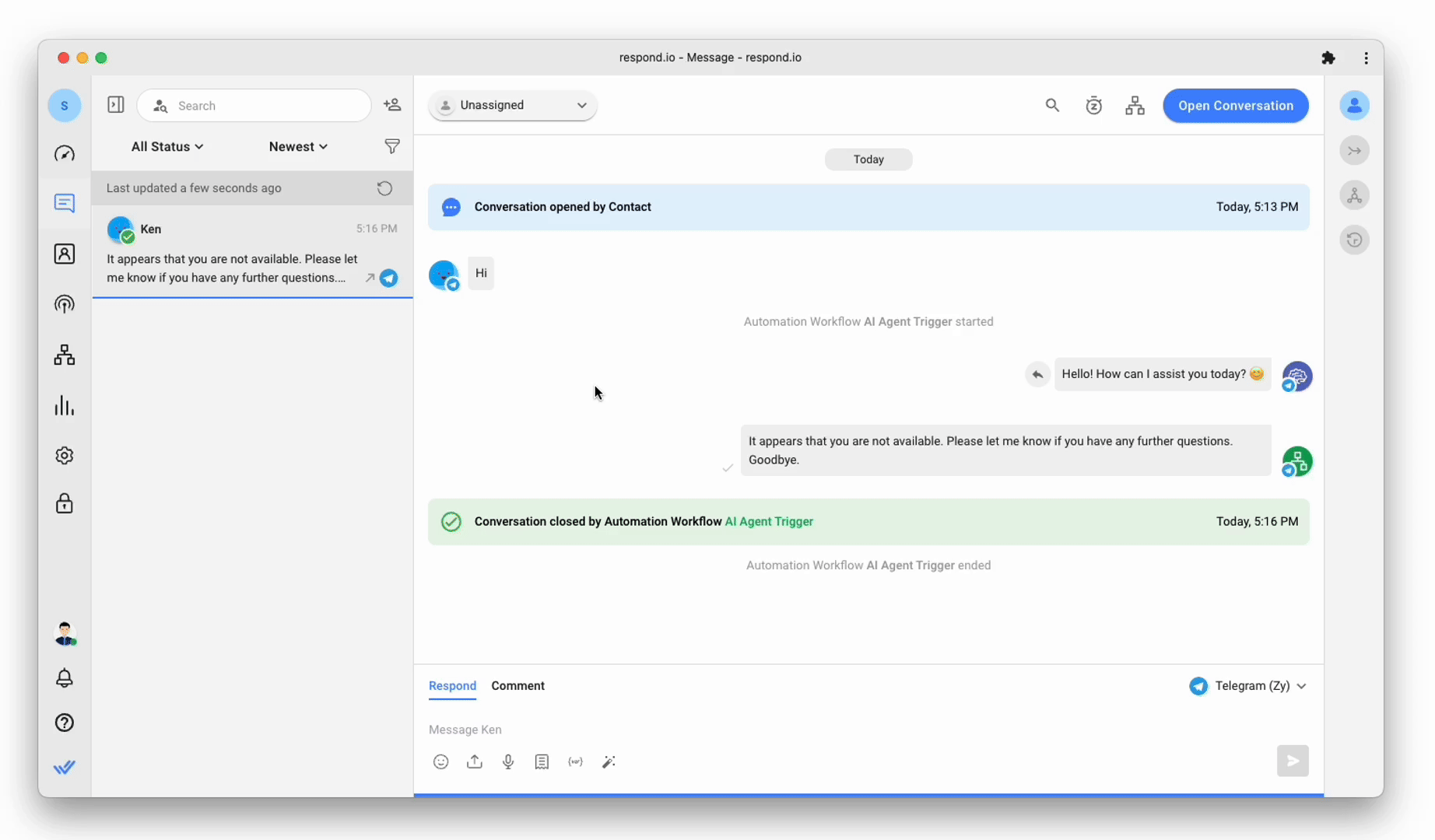
كل عميل الذكاء الاصطناعي لديه الفروع الخمسة التالية:
النجاح (الافتراضي، لا يمكن إزالته)
فشل: خامل
فشل: تحدث إلى شخص
فشل: لا تستطيع الذاكرة الاجابة
فشل: آخرين (افتراضي، لا يمكن إزالتهم)
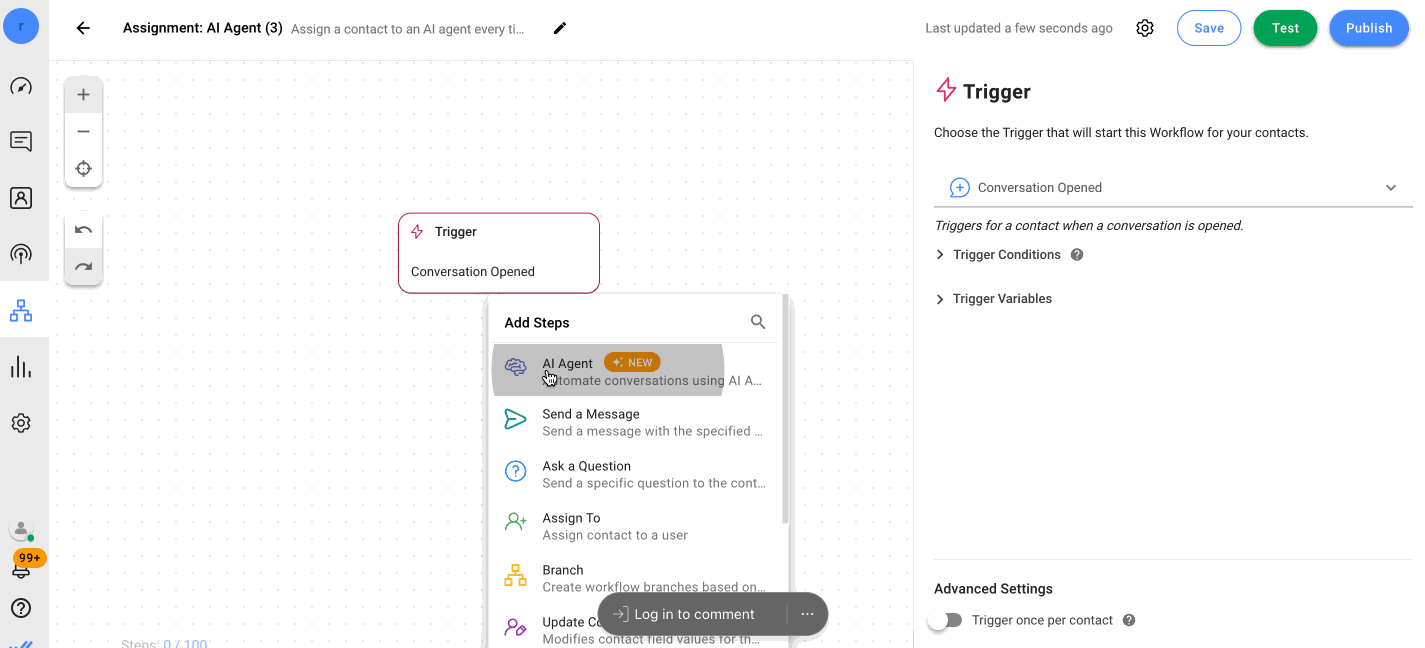
ورحلة الاتصال إلى أحد هذه الفروع رهنا بالشروط التي تستوفيها الخطوة:
اسم الفرع | الوصف | الإعدادات |
|---|---|---|
نجاح | ويتحدد الشرط بالنسبة لهذا الفرع بالخيار المختار في مجال الهدف.بالنسبة لهدف الإجابة على الأسئلة، أي يجيب وكيل الذكاء الاصطناعي على الأسئلة الواردة باستخدام مصادر المعرفة المضافة، الشرط الخاص بهذا الفرع يتم استيفاؤه بعد الإجابة بنجاح على جميع الأسئلة من جهة الاتصال. أو هدف جمع المعلومات، أي يقوم وكيل AI بجمع معلومات محددة من جهة الاتصال، ويتم استيفاء الشرط الخاص بهذا الفرع بعد أن يتم جمع جميع المعلومات بنجاح. | تمكين بشكل افتراضي لجميع خطوات وكيل AI ولا يمكن إزالتها. |
الفشل: التحدث إلى إنسان | ويعالج هذا الفرع الحالة عندما يطلب الاتصال التحدث إلى أحد الوكلاء الإنسانيين. | تمكين عن طريق تحديد طلب جهة الاتصال للتحدث إلى تبديل بشري لجميع خطوات وكيل الذات. |
فشل: الذكاء الاصطناعي AI غير قادر على الإجابة | ويتعامل هذا الفرع مع الحالة التي لا يستطيع فيها وكيل الذاكرة الرد على سؤال لأي سبب. | تمكين باختيار الفشل: AI غير قادر على الإجابة تبديل لهدف الإجابة على الأسئلة. |
فشل: غير ذلك | ويعالج هذا الفرع الحالة التي يحدث فيها فشل تقني، مثل انفصال القناة، ونفاد رصيد الاستجابة AI وما إلى ذلك. | تمكين بشكل افتراضي لجميع خطوات وكيل AI ولا يمكن إزالتها. |
فشل: خامل | يعالج هذا الفرع الوضع عندما لا يستجيب جهة الاتصال لمدة 60 دقيقة (القيمة الافتراضية/الأقصى). يمكنك تخفيض هذا الحد إذا كان مطلوبا | مفعّل عن طريق تحديد إضافة فرع هوية جهة الاتصال لتبديل جميع خطوات وكيل AI. |
في هذه الخطوة، تكوين الحقول التالية:
اسم الحقل | الوصف |
|---|---|
تشغيل أداة بناء وكيل الذكاء الاصطناعي | انقر للدردشة مع الذكاء الاصطناعي لتهيئة هدفك لوكيل الذكاء الاصطناعي. |
الهدف | حدد أحد الهدفين التاليين: الإجابة على الأسئلة: استخدم هذا الهدف عندما تريد أن يجيب وكيل الذكاء الاصطناعي على جميع الأسئلة الواردة مع الإشارة إلى مصدر المعرفة المعين. وهذا الهدف مناسب جدا للأسئلة الشائعة والمحادثات ذات الجهد المنخفض. معلومات أولية: استخدم هذا الهدف عندما تريد من وكيل الذكاء الاصطناعي طرح أسئلة محددة وحفظ الإجابات كمتغيرات. هذا الهدف مناسب جدا لجمع البيانات، وتحديث حقول الاتصال، والقرائن المؤهلة، وتحديث تطبيقات الطرف الثالث. |
شخصية الذكاء الاصطناعي | قدم وصفاً للكيفية التي ينبغي لوكيل الذكاء الاصطناعي أن يتواصل بها شخصية وكيل الذكاء الاصطناعي الخاص بك، من خلال تحديد الخصائص المميزة التي تريد من وكيل الذكاء الاصطناعي الخاص بك. أو على سبيل المثال، إنشاء خلفية للشخص عن طريق تحديد الغرض/الدور الذي يقوم به في محادثة، تعريف الشخصية (المهارة، أسلوب الكلام، إلخ. وأية صفات أخرى تساعد على الاستجابة في تصنيع سلوك مساعدة AI. غير أنه تم توفير شخص غيابي من أجل الملاءمة التي تلتزم بالسلوك المهني وإن كان يتسم بالمجاملة. قم بتصميم مساعدة الذكاء الاصطناعي بعناية حتى تتمكن من صياغة استجابات تناسب متطلبات عملك. اعرف المزيد هنا. |
إعداد المتغير الديناميكي | قم بتوسيع التبديل لإدارة المتغيرات المستخدمة لجمع المعلومات من جهة الاتصال. |
مطلوب | يتم تمكين التبديل بشكل افتراضي ويشير إلى أن الحقل إلزامي أي يجب على وكيل الذكاء الاصطناعي أن يطلب الاتصال لهذه المعلومات. |
اسم المتغير الديناميكي | أدخل اسم المتغير. يمكنك استخدام هذا المتغير في خطوات أخرى من سير العمل بعد هذه الخطوة. أو على سبيل المثال، طرحت على جهة الاتصال سؤالاً مؤهلاً، مثل عمرهم وحفظ المعلومات كمتغير يسمى جهة الاتصال. بعد خطوة وكيل AI هذه، يمكنك استخدام هذا المتغير في أي خطوة أخرى من سير العمل بعد هذه الخطوة. عند إضافة متغير، يمكنك عرض قائمة المتغيرات داخل سير العمل، عن طريق إدخال علامة $ وتحديد المتغير المطلوب. |
نوع المتغير الديناميكي | حدد نوع المتغير من القائمة المنسدلة. |
وصف المتغير الديناميكي | قدم وصفا موجزا للمتغيّر. وهذا يعطي وكيل الذكاء الاصطناعي فكرة عن ما يستخدم من المتغير. يمكنك أيضا تعريف أي قواعد تريد ضمناها للمتغيرات، على سبيل المثال يجب أن يبدأ رقم الهاتف ب +601 ويجب أن يكون طوله 11 أو 12 رقماً دون النظر إلى علامة علامة الرقم + + . |
إضافة متغير آخر | انقر فوق هذا الزر لإضافة متغير آخر. |
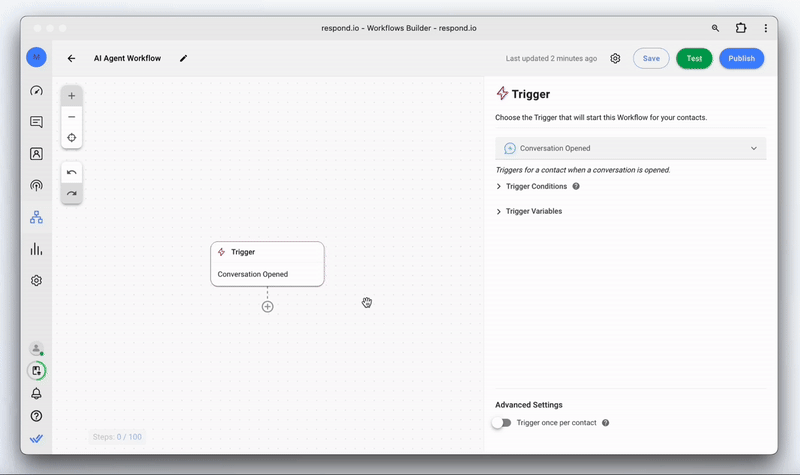
اقتراح أهداف جديدة | انقر على الرابط لاقتراح أهداف أخرى تناسب احتياجات عملك. يتم توجيهك إلى طلب ميزة على كاني، حيث يمكنك التصويت على الطلب وتقديم الهدف في قسم التعليقات. |
مصدر المعرفة | حدد مصدر المعرفة المستخدم للرد على استفسارات جهة الاتصال. يمكن إضافة مصادر المعرفة هذه إما من إضافة مصدر المعرفة متابعة هذا الحقل أو من الإعدادات > الرد AI > علامة تبويب وكيل AI، تحديد إدارة زر مصدر المعرفة. |
إضافة مصدر المعرفة | إضافة مصدر جديد للمعرفة من هنا إذا كانت مصادر المعرفة الموجودة لا تفي بمتطلباتك. ويوصى بأن تركز مصادر المعرفة على موضوع واحد من أجل الحصول على استجابات أفضل ووقت للاستجابة. |
الرد خارج مصدر المعرفة المضاف | تمكين هذا التبديل عن طريق تمريره إلى اليمين. وبمجرد التمكين، قد تستجيب المنظمة أيضا باستخدام مصادر خارجية للمعلومات، أي ChatGPT. |
استخدام كتل الكود كمصدر للمعرفة | تمكين التبديل عن طريق تمريره إلى اليمين. بمجرد التمكين، تستطيع الذكاء الاصطناعي استخدام كتل الكود الخاص بك كمصدر معرفي لصياغة الردود على محادثاتك. |
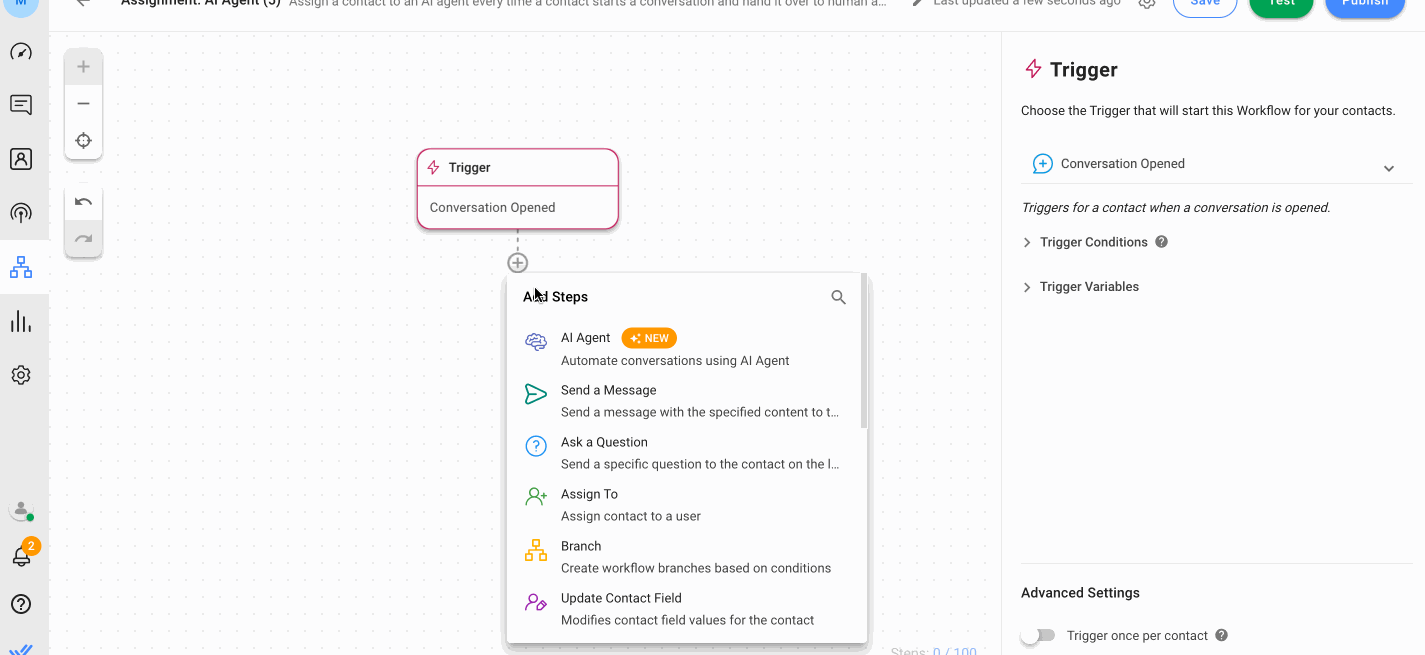
يمكنك استخدام كلا الهدفين في سير عمل واحد باستخدام خطوات مختلفة لوكيل الذاكرة.
يمكنك الدردشة مع AI باستخدام AI Builder لتبسيط عملية إنشاء وكيل AI. باستخدام وحدة بناء وكيل الذاكرة، يمكنك الدردشة مع الذكاء الاصطناعي لمعرفة واختيار الهدف الذي يناسب متطلباتك. تسألك الذكاء الاصطناعي المزيد من الأسئلة بعد تعيين الهدف لتكوين الهدف.
يتم عرض معاينة لوكيل AI ، بالإضافة إلى إعدادات المتغير بما في ذلك أي الحقول إلزامية ، إذا كنت راضياً عن الإعدادات، انقر فوق Progress للمتابعة. يمكنك تغيير تكوين وكيل الذكاء الاصطناعي في وقت لاحق أيضا.
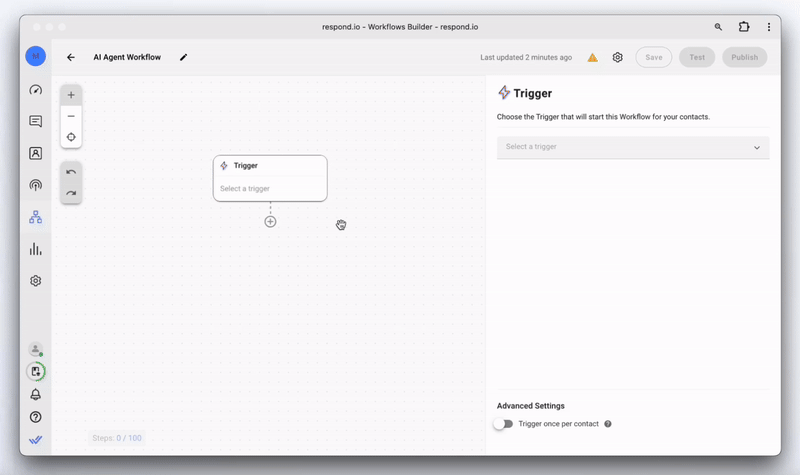
مع الخطوة AI وكيل سير العمل يمكّن تلقائياً AI وكيل من الاستجابة إلى جهة الاتصال. تحدد تكوينات الخطوات AI Agent نوع الردود التي يقدمها وكيل الذكاء الاصطناعي. إن مصدر المعرفة وكتل الكود والقدرة على الرد خارج مصادر المعرفة هي التي تحدد نوعية الردود. تستمر المحادثة حتى ترضي استفسارات جهة الاتصال.
إغلاق المحادثات دائماً بشكل صحيح لتحقيق الأداء الأمثل. وتخلط المحادثات المغلقة على نحو غير سليم بين وكيل الذات، مما يؤدي إلى فهم غير دقيق للسياق وإلى نتائج غير مرغوب فيها.
يمكنك فهم سلوك وكيل الذكاء الاصطناعي بالنقر على زر إظهار تعليمات الذكاء الاصطناعي. الزر يفتح مربع حوار يشرح السلوك المتوقع لوكيل الذكاء الاصطناعي كما تم تكوينه من قبلك.
في وحدة الرسائل يمكنك التعرف على محادثة بين الذكاء الاصطناعي واتصال بواسطة الأيقونة.
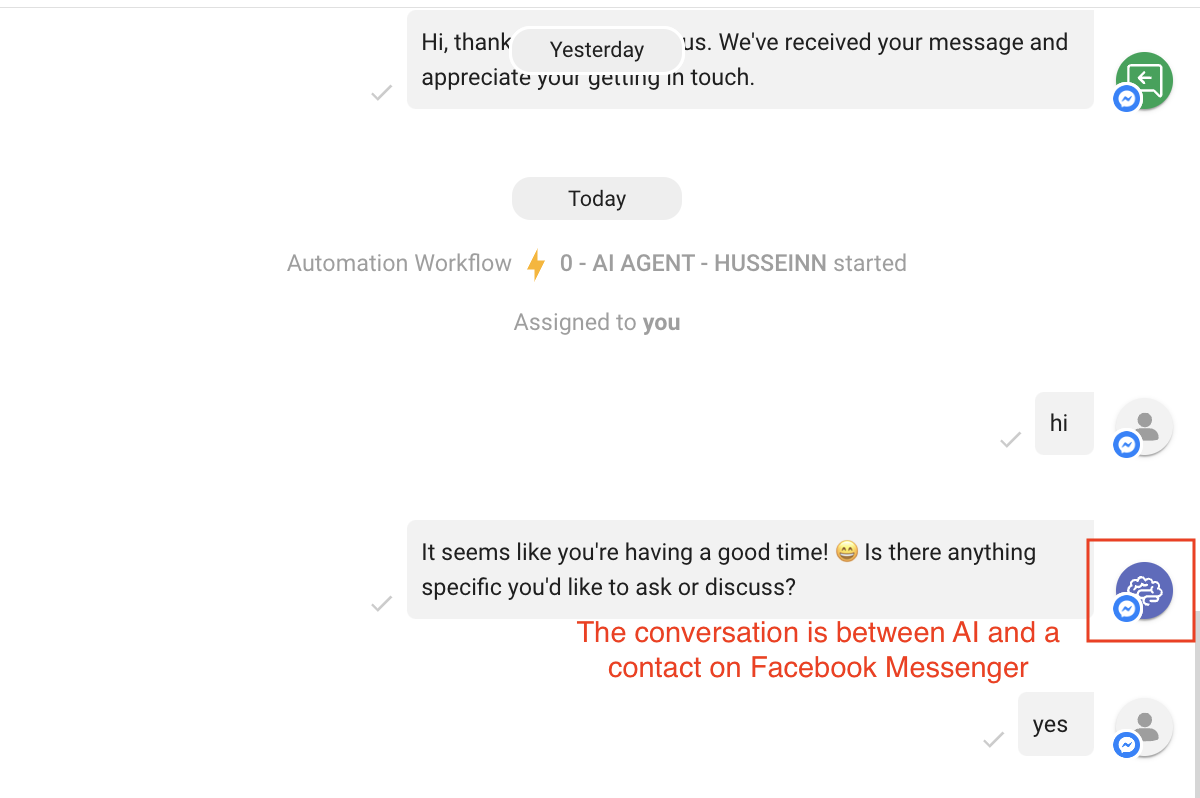
يمكنك فقط عرض محادثة بين الذكاء الاصطناعي و جهة الاتصال على وحدة الرسائل ولا يمكنك حاليا التدخل في المحادثة. ومع ذلك، يمكنك إيقاف سير العمل والسيطرة على المحادثة إذا لزم الأمر.
إليك بعض أفضل الممارسات لهذه الخطوة التي يمكنك اتباعها لتحسين سير العمل الخاص بك:
اعتماد نهج مركز أثناء اختيار مصادر المعرفة لخطوة AI Agent هو مفتاح الردود الجيدة من AI. ولا تستجيب منظمة العفو الدولية استجابة جيدة عندما توفر طائفة واسعة من المعلومات للرجوع إليها.
أثناء إنشاء سير العمل مع خطوات متعددة AI Agent ، تأكد من أن الاتصال منخرط في محادثات مع أكثر من AI في أي لحظة.
يجب عليك تمكين إضافة رقم تعريف الفرع بحيث يتم إغلاق المحادثة تلقائياً بعد أن تكون قد تركت خاملة للوقت المحدد (بحد أقصى 15 دقيقة). يمكن فتح المحادثة مرة أخرى عندما يقوم جهة الاتصال بإرسال رسالة.
إليك بعض الطرق التي يمكنك بها استخدام خطوة الفرع:
زيادة إمكانات خدمة العملاء إلى أقصى حد مع وكيل: يمكن وكيل AI الأعمال التجارية من المشاركة مع العملاء على الفور عن طريق تقديم استجابات سريعة للمحادثات المنخفضة المستوى التي تتضمن معلومات أساسية عن المنتج (هـ ). (), FAQ’), policies (مثل سياسة العودة)، خطوات أساسية لاستكشاف المشاكل التقنية أو الأخطاء الشائعة، إلخ. وبتولي هذه المحادثات الروتينية، يحرر وكلاء المنظمة وكلاء بشر لإجراء محادثات ومهام أكثر تعقيدا.
نعم، يمكن أن تتضمن سير العمل الخاص بك أكثر من خطوة واحدة AI وكيل ويمكن لكل خطوة أن يكون لديها مجموعة مصادر المعرفة الخاصة بها وغيرها من التشكيلات التي تحدد كيفية استجابة الذكاء الاصطناعي لجهة الاتصال.
نعم، هذه الخطوة متاحة لكل خطة تسعير على منصتنا.
لتجنب المشاكل، إغلاق المحادثة دائمًا بعد انتهاء اختبار سير العمل (البحث عن Workflow undefined انتهى الحدث قبل بدء اختبار جديد. تشغيل اختبارات متعددة في نفس المحادثة المفتوحة يمكن أن يجعل وكيل الذكاء الاصطناعي يتصرف بشكل لا يمكن التنبؤ به.
المقالات ذات الصلة 👩💻